Windows operatsion tizimining Vazifa menejerida ustuvorlikni oshirish. Hack raqobati: oldindan belgilangan ustuvorlikka ega jarayonlarni ishga tushirish Win 7 jarayonining ustuvorligini o'zgartirish mumkin emas

"Ustuvorlik" so'zi nimani anglatadi? Eh, zaifmi? Bu imtiyoz, xuddi Misrda ierarxiya bo'lgan: fir'avnlar va qullar, siz farqni his qilyapsizmi? Ba'zilar piramidalar uchun tosh ko'taradilar, boshqalari buyruq beradi - demokratiya!))
Xuddi shunday, jarayonlarning ustuvorliklari bor, oh, jarayonlar nimani anglatishini bilmaysiz!
Faol jarayon - bu har qanday ishlaydigan dastur: brauzer, o'yin, dastur va boshqalar. Bu jarayonni qo'llab-quvvatlash uchun barcha resurslarni ajratish yoki aksincha, jarayonning imkoniyatlarini cheklash imkonini beradigan ustuvorlikdir.
Nima uchun jarayon ustuvorliklarini o'zgartirish kerak?
Tasavvur qilaylik, siz kompyuter o'yinini o'ynayapsiz, lekin resurslarning bir qismi boshqa ilovalar, ayniqsa iste'mol qilishni yaxshi ko'radiganlar tomonidan olinadi.
Shunday qilib, Windows operatsion tizimi barcha mumkin bo'lgan quvvat bitta jarayonga, ya'ni o'yinga berilishi kerakligini tushunishi uchun biz ushbu jarayonga eng yuqori ustuvorlikni belgilashimiz kerak (bizning misolimizda, kompyuter o'yini).
Oh, mening fikrimni tushundingiz degan umiddaman. Endi asosiy narsa haqida gapiraylik ...
Windows-da qanday ustuvorliklar bor?
- Haqiqiy vaqtda ustuvorlik - aslida Windows endi bu jarayonni o'z tabiatining maqsadi deb hisoblaydi, barcha mumkin bo'lgan resurslar faqat ushbu jarayonga ajratilgan.
- Yuqori ustuvorlik - Ba'zi resurslar boshqa ilovalarga o'tadi, lekin asosiy pirog hali ham bitta jarayonga beriladi.
- O'rtachadan yuqori - tanlangan jarayonga ozgina afzallik beriladi.
- O'rtacha ustuvorlik - odatda, barcha jarayonlar dastlab "o'rta" maqomga ega, shuning uchun jarayon normal ishlayapti deb aytishimiz mumkin.
- Past - Windows butunlay jarayonga aralashadi va uni butun shon-shuhratda ko'rsatishga imkon bermaydi.
Qanday qilib ustuvorlikni o'zgartirish mumkin?
Endi men Windows 7 haqida gapiraman, chunki bu menda mavjud tizim.
1. Alt -Ctrl - D tugmalar birikmasini bosishingiz kerak va ro'yxat ochiladi, siz "vazifa menejeri" ni tanlashingiz kerak.
2. Agar siz katta hajmli va ko'rinadigan ilovalarning, masalan, brauzerning ustuvorligini o'zgartirmoqchi bo'lsangiz, unda siz "ilovalar" yorlig'ini tanlashingiz va tegishli faol dasturni o'ng tugmasini bosib, "jarayonga o'tish" tugmasini bosishingiz kerak.

3. Keyinchalik, jarayonlar yorlig'ida talab qilinadigan jarayon ajratilganligini ko'rasiz, odatda u ko'rsatilgan dasturning o'zi bilan bir xil deb ataladi, faqat jarayonni sichqonchaning o'ng tugmasi bilan bosing va kursorni ustuvorlikka olib boring va keyin mos keladiganini tanlang.
Yuqorida aytib o'tilganidek, juda ko'p resurslarni iste'mol qiladigan va hozir foydalanayotgan ilovalarga yuqori ustuvorliklarni berish yaxshiroqdir - bu har qanday narsa bo'lishi mumkin: o'yinlar, dasturlar, brauzerlar va boshqalar.

Ko'rganingiz uchun tashakkur, savollaringiz bo'lsa, sharh qoldiring!

zavlekyxa.ru
Windows Vista va Windows 7 da jarayon ustuvorliklarini boshqarish
Albatta, deyarli hamma jarayonning ustuvorligi nima ekanligini biladi, lekin agar bo'lmasa, men qisqacha tushuntirishga harakat qilaman. Bu tushuncha ma'lum ma'noda Windows va Linux uchun ham, boshqa ba'zi operatsion tizimlar uchun ham bir xil. Endi biz operatsion tizimlar haqida gapiramiz windows Vista va windows 7. windows Vista va Windows 7, biroq, oldingi versiyalar kabi, tizimlar ko'p vazifali, ya'ni. ko'plab dasturlarni parallel ravishda bajarishi mumkin, shuningdek, ko'p tarmoqli, lekin bu allaqachon og'ish, aniqrog'i, mavzuni keraksiz chuqurlashtirish. Windows-da ishlaydigan har bir dastur jarayon yoki bir nechta jarayonlardir. Har bir jarayon uchun, u ishga tushirilganda, tizimda xotira ajratiladi va dasturning o'zi uni ishga tushirish kerak bo'lgan ustuvorlikni eslatmasa, standart ustuvorlik ham o'rnatiladi. Jarayonning ustuvorligi qanchalik yuqori bo'lsa, unga protsessor vaqti shunchalik ko'p ajratiladi; ustuvorlik qanchalik past bo'lsa, jarayonga kamroq protsessor vaqti ajratiladi. Yoki oddiy qilib aytganda, ustuvorlik qanchalik yuqori bo'lsa, protsessor jarayonga va uning operatsiyalariga qanchalik tez-tez va ko'proq "e'tibor beradi" va ustuvorlik qanchalik past bo'lsa, shunchalik kamroq "e'tibor beradi". Shunga ko'ra, bu ma'lum bir dasturni bajarish tezligiga ta'sir qiladi. Windows 7 da, dastlab, sidebar.exe (ish stoli uchun gadjetlar) kabi sof dekorativ jarayonlar boshqa jarayonlar bilan bir xil miqdordagi CPU vaqtini olishi meni hayratda qoldirdi. Shu bilan birga, sidebar.exe ning o'zi o'ta muhim yoki keraksiz funktsiyalarni bajarmaydi. Xo'sh, nega u protsessor vaqtini, masalan, 3D o'yin yoki katta sahnaga ega 3D muharriri kabi ko'p resurs talab qiladigan dastur bilan bir xil miqdorda ajratishi kerak? Ushbu savolga asoslanib, men, ular aytganidek, jarayonning ustuvorliklari bilan o'ynashni boshladim. Men tushungan asosiy narsa shundaki, foydalanuvchi dasturlari Oddiy ustuvorlikdan yuqoriga chiqmaslik yaxshiroqdir, chunki Windows Vista/7 protsessor vaqtini noto'g'ri taqsimlashni boshlashi mumkin va ba'zi muhim tizim jarayonlari "sekinlasha" boshlaydi. Oxirgi chora sifatida, sizga kerak bo'lgan foydalanuvchi jarayoni uchun AboveNormal ustuvorligini belgilashingiz mumkin, lekin juda kam hollarda bu dasturning ishlashida sezilarli farq qo'shadi. Ammo shu bilan birga, hech kim boshqa, kamroq yoki kamroq muhim jarayonlarning ustuvorligini pasaytirishni taqiqlamaydi, shunda ular qimmatli protsessor vaqtini, masalan, o'yindan yemaydilar. Ko'pincha bunday manipulyatsiyalar haqiqatan ham 5-10 FPS yutib olish imkonini beradi. Ko'pchilikka ma'lum bo'lgan kamchilik shundaki, siz "Vazifa menejeri" orqali ustuvorlikni o'zgartirganingizda, u faqat jarayon tugaguniga qadar saqlanadi, so'ngra jarayon standart ustuvorlik bilan qayta boshlanadi. Bular. ustuvor sozlamalaringiz esda qolmaydi. Shu sababli, Internetda sizning ustuvorligingizni eslab qoladigan ko'plab dasturlar paydo bo'ldi va keyingi safar dasturni ishga tushirganingizda, ular uni avtomatik ravishda o'zgartiradilar. Dastlab, men Windows-da jarayonning ustuvorligini boshqarish va eslab qolish uchun qandaydir vosita yo'qligiga ishonmadim va Microsoft veb-saytlarida hujjatlarni ko'rib chiqishni boshladim. Men Windows imkoniyatlarining yomon hujjatlari mavzusida munozarani boshlamayman, lekin men haq bo'lib chiqdim. Windows-dagi har qanday jarayon uchun siz ro'yxatga olish kitobi orqali ishlaydigan ustuvorlikni va boshqa xususiyatlarni qo'lda belgilashingiz mumkin. Ro'yxatga olish kitobi kalitiga yo'l: HKEY_LOCAL_MACHINE\SOFTWARE\Microsoft\windows NT\CurrentVersion\Image File Execution Options Ro'yxatga olish kitobi muharririni qanday ishga tushirish kerak? Ko'rsatilgan oynada Win + R tugmalar birikmasini ("ishlash" buyrug'iga yorliq) bosing. , matn qatoriga regedit kiriting va Enter tugmasini bosing =) Har doim darhol boshlanishi kerak bo'lgan jarayon uchun ustuvorlikni belgilash uchun yuqoridagi ro'yxatga olish bo'limida uning nomi bilan bo'lim yaratishingiz kerak.Keyinchalik, unda boshqa bo'lim yarating, ya'ni. allaqachon PerfOptions deb nomlangan kichik bo'lim va unda CpuPriorityClass deb nomlangan DWORD parametrini (32 bit) yarating va uni kasr qiymatlaridan biriga o'rnating - 1, 2, 3, 5, 6.
1 - ustuvor Bo'sh (past); 2 - ustuvorlik Oddiy (o'rta); 3 - ustuvorlik Oliy (yuqori); 5 - ustuvorlik BelowNormal (o'rtachadan past);
6 - ustunlik AboveNormal (o'rtachadan yuqori);
Misol sifatida sidebar.exe faylini ko'rib chiqamiz.
HKEY_LOCAL_MACHINE\SOFTWARE\Microsoft\windows NT\CurrentVersion\Image File Execution Options ro'yxatga olish bo'limida men sidebar.exe bo'limini yarataman. Unda men PerfOptions bo'limini yarataman. Va ushbu kichik bo'limda men o'nlik qiymati 1 bo'lgan CpuPriorityClass deb nomlangan DWORD parametrini (32 bit) yarataman.

Shunday qilib, sidebar.exe endi har doim past ustuvorlik bilan ishlaydi (Idle).
Yuqoridagi barcha operatsiyalar buyruq qatori (cmd) orqali ham amalga oshirilishi mumkin.
Bularning barchasini foydalanuvchi uchun bajaradigan kichik universal ommaviy ish faylini yozdim. Ommaviy ish fayliga havola: save_process_priority.cmd Ommaviy ish faylida barcha elementlar rus tilida yozilgan. Foydalanuvchi faqat kerakli jarayon nomini kiritishi va ustuvorlikni tanlashi kerak. Sizning ustuvor sozlamalaringiz kuchga kirishi uchun jarayonni qayta boshlashingiz kerak. Agar siz bir vaqtning o'zida bir nechta tizim jarayonlarini kiritgan bo'lsangiz, tizimni qayta ishga tushiring, bu osonroq bo'ladi. Bu zarur, chunki ro'yxatga olish kitobidan ma'lumotlar faqat dasturlar yuklanganda va ishga tushirilganda o'qiladi, lekin ular ishlayotganda emas. Hammasi shu, e'tiboringiz uchun rahmat =) Agar xatolikni sezsangiz, albatta xabar bering, men juda minnatdorman.
Mualliflik huquqi © 2011 Tsiryuta G. N.
stopgame.ru
Windowsda jarayon ustuvorliklarini boshqarish
Keling, windows jarayonlarining ustuvorliklari haqida gapiraylik. Ko'pgina hollarda, ustuvorliklarni belgilash bilan "o'ynash" kerak emas, lekin ba'zida vakolatli tizim ma'muri tizimga protsessor vaqtini ishlaydigan vazifalar o'rtasida to'g'ri taqsimlashga yordam berishi mumkin. Yagona retsept yo'q, lekin "tanlash va qidirish" orqali bu juda mumkin. Bu qayerda kerak bo'lishi mumkin? Masalan, 1C-SQL kombinatsiyasida siz eng muhim resurs jarayonlari sifatida 1C va SQL-ga ko'proq protsessor vaqtini berishingiz mumkin.
Umuman olganda, siz Vazifa menejeri orqali ishlaydigan jarayonning ustuvorligini ko'rishingiz va o'zgartirishingiz mumkin
Windows NT/2000/7/2008
 Windows 2012 da bu biroz chuqurroq "ko'milgan"
Windows 2012 da bu biroz chuqurroq "ko'milgan"
 Keltirilgan misollardan ko'rinib turibdiki, siz uchun faqat 6 ta ustuvorlik mavjud (bularni keyinroq bilib olasiz, bular ustuvor sinflardir). Yetarli? Microsoft shunday deb o'ylaydi. Ammo, keling, Bill Geistning "640 KB operativ xotira hamma uchun etarli bo'ladi" degan "afsonaviy" iborasini eslaylik. Ammo vaqt shuni ko'rsatdiki, bu ishdan uzoqdir. :)
Keltirilgan misollardan ko'rinib turibdiki, siz uchun faqat 6 ta ustuvorlik mavjud (bularni keyinroq bilib olasiz, bular ustuvor sinflardir). Yetarli? Microsoft shunday deb o'ylaydi. Ammo, keling, Bill Geistning "640 KB operativ xotira hamma uchun etarli bo'ladi" degan "afsonaviy" iborasini eslaylik. Ammo vaqt shuni ko'rsatdiki, bu ishdan uzoqdir. :)
Endi bu haqiqatan ham qanday ekanligini aniqlaylik.
Windowsda 0 dan 31 gacha bo'lgan 32 ta ustuvorlik darajasi mavjud.
Ular quyidagicha guruhlangan:
- 31 - 16 real vaqt darajasi;
- 15 - 1 dinamik daraja;
- 0 - nol sahifali ip uchun ajratilgan tizim darajasi.
Jarayon yaratilganda, unga oltita ustuvor sinfdan biri tayinlanadi:
- Haqiqiy vaqt klassi (qiymat 24),
- Yuqori sinf (qiymati 13),
- Oddiy sinfdan yuqori (qiymat 10),
- Oddiy sinf (qiymat 8),
- Oddiy sinfdan past (qiymat 6),
- yoki Ishsiz sinf (qiymat 4).
Yuqorida tavsiflanganidek, Vazifa menejeri yordamida jarayonning ustuvorligini ko'rishingiz mumkin.
Har bir ipning ustuvorligi (asosiy ip ustuvorligi) uning jarayon ustuvorligi va ipning o'zi nisbiy ustuvorligi yig'indisidir. Etti nisbiy mavzu ustuvorligi mavjud:
- Oddiy: jarayon bilan bir xil;
- Oddiydan yuqori: ishlov berish ustuvorligi uchun +1;
- Normaldan past: -1;
- Eng yuqori: +2;
- Eng past: -2;
- Kritik vaqt: Haqiqiy vaqt sinfi uchun asosiy mavzu ustuvorligini 31 ga, boshqa sinflar uchun 15 ga o'rnatadi.
- Ishsiz: Real vaqt sinfi uchun asosiy ip ustuvorligini 16 ga, boshqa sinflar uchun 1 ga o'rnatadi.
Quyidagi jadvalda jarayon, nisbiy va asosiy mavzu ustuvorliklari ko'rsatilgan.
| Mavzu ustuvorligi | Jarayon klassi | Jarayon klassi | |||||
| Bekor sinf | Oddiy sinfdan past | Oddiy sinf | Oddiy sinfdan yuqori | Oliy sinf | Haqiqiy vaqt sinfi | ||
| 1 | Bo'sh | Bo'sh | Bo'sh | Bo'sh | Bo'sh | ||
| 2 | Eng past | ||||||
| 3 | Quyida… | ||||||
| 4 | Bekor sinf | Oddiy | Eng past | ||||
| 5 | Yuqorida... | Quyida… | |||||
| 6 | Oddiy sinfdan past | Eng yuqori | Oddiy | Eng past | |||
| 7 | Yuqorida... | Quyida… | |||||
| 8 | Oddiy sinf | Eng yuqori | Oddiy | Eng past | |||
| 9 | Yuqorida... | Quyida… | |||||
| 10 | Oddiy sinfdan yuqori | Eng yuqori | Oddiy | ||||
| 11 | Yuqorida... | Eng past | |||||
| 12 | Eng yuqori | Quyida… | |||||
| 13 | Oliy sinf | Oddiy | |||||
| 14 | Yuqorida... | ||||||
| 15 | Eng yuqori | ||||||
| 15 | Vaqt tanqidiy | Vaqt tanqidiy | Vaqt tanqidiy | Vaqt tanqidiy | Vaqt tanqidiy | ||
| 16 | Bo'sh | ||||||
| 17 | |||||||
| 18 | |||||||
| 19 | |||||||
| 20 | |||||||
| 21 | |||||||
| 22 | Eng past | ||||||
| 23 | Quyida… | ||||||
| 24 | Haqiqiy vaqt sinfi | Oddiy | |||||
| 25 | Yuqorida... | ||||||
| 26 | Eng yuqori | ||||||
| 27 | |||||||
| 28 | |||||||
| 29 | |||||||
| 30 | |||||||
| 31 | Vaqt tanqidiy |
Endi bularning barchasini bilganimizdan so'ng, nima qilishimiz mumkin? Xo'sh, masalan, foydalanishni boshlang.
Yana qanday qilib jarayonni "nostandart" ustuvorlik bilan boshqarishingiz yoki uni o'zgartirishingiz mumkin?
Usul 1. Vazifa menejeri orqali vazifani/jarayonni ishga tushiring va ustuvorlikni o'zgartiring.
Usulning kamchiliklari:
- Faqat 6 ta ustuvorlik mavjud
- Prioritetlarni almashtirish sichqoncha bilan amalga oshiriladi va avtomatlashtirilmaydi.
2-usul. START buyrug'ini tegishli tugmalar bilan ishlatishingiz mumkin
Ustuvorliklar uchun mas'ul bo'lgan mavjud kalitlar quyidagilardir (Men START buyrug'ining tavsiflangan ustuvorliklar bilan ishlash jarayoni bilan bog'liq bo'lmagan buyruq qatori kalitlarini ataylab o'tkazib yuboraman):
C:\>boshlash /? Belgilangan dastur yoki buyruqni ishga tushirish uchun alohida oynani ishga tushiradi. START ["nom"]
LOW Ilovani IDLE ustuvor sinfida ishga tushiring.
NORMAL Ilovani NORMAL ustuvorlik sinfida ishga tushiring. YUQORI Oliy ustuvorlik sinfidagi ilovani ishga tushirish. REALTIME Ilovani REALTIME ustuvorlik sinfida ishga tushiring. ABOVENORMAL ABOVENORMAL ustuvorlik sinfida dasturni boshlang. BELOWNORMAL Ilovani BELOWNORMAL ustuvorlik sinfida boshlang.
Ko'rib turganingizdek, START buyrug'i Vazifa menejeri orqali mavjud bo'lgan 6 ta ustuvorlik bilan jarayonni boshlash imkonini beradi.
Usulning kamchiliklari:
- Faqat 6 ta ustuvorlik mavjud
3-usul: wmic.exe yordam dasturidan foydalanish
Yuqorida ko'rsatilganidek, Vazifa menejeri va START buyrug'i ustuvorliklarni belgilash vazifasi uchun juda qiyin. Keling, buni qanday qilib yanada moslashuvchan ishlatishni ko'rib chiqaylik. Biz wmic.exe yordam dasturidan foydalanamiz.
Buyruqlar qatori:
wmic jarayoni bu erda name="AppName" QO'NG'IROQ setpriority ProcessIDLevel
wmic jarayoni bu erda name="calc.exe" CALL setpriority 32768
wmic jarayoni, bu erda name="calc.exe" CALL o'rnatish ustuvorligi "normaldan yuqori"
Ustuvorliklar (oldindan belgilangan):
- harakatsiz: 64
- me'yordan past: 16384
- Oddiy: 32
- me'yordan yuqori: 32768
- Yuqori ustuvorlik: 128
- real vaqt: 256
Kerakli ma'lumotni olish uchun wmic.exe faylini ishga tushirishning qisqacha namunasi
Biz buyruqdan foydalanamiz:
wmic jarayonlar ro'yxati qisqacha
Mahalliy kompyuteringizda ishlaydigan jarayonlar ro'yxatini olasiz. Endi buyruqni bajaring:
wmic jarayonlar ro'yxati qisqacha | "cmd.exe" ni toping
Natija:
Rasmni to'liqroq qilish uchun cmd.exe ning bir nechta nusxalarini maxsus ishga tushirdim.
Endi jarayonlar ro'yxati faqat bajariladigan modul nomi "cmd.exe" qatorini o'z ichiga olgan jarayonlar bilan cheklangan. Jarayon(lar)ning PID-siga e'tibor bering.
Endi biz WMI-dan foydalanishni qiziqtirgan jarayonlarni to'g'ridan-to'g'ri va standart buyruq qatori vositalariga murojaat qilmasdan tanlashga harakat qilaylik. Buning uchun oddiygina yozing:
wmic jarayoni bu erda tavsif "cmd.exe" ro'yxati qisqa
Natija:
Natijalaringizni solishtiring. CMD.EXE jarayonining PID kodini eslang.
Wmic.exe faylini ishga tushirish uchun buyruq qatori
wmic jarayoni, bu erda processid="XXXX" CALL o'rnatilgan Priority ProcessIDLevel
Xo'sh, endi biz ma'lum bir jarayonning ustuvorligini o'zgartirishimiz mumkin (masalan, PID = 8476 bilan):
wmic jarayoni bu erda processid = "8476" CALL setpriority 32768
wmic jarayoni, bu erda processid = "8476" CALL o'rnatish ustuvorligi "normaldan yuqori"
winitpro.ru
Windows 7 ni sozlash va unumdorligini oshirish.
Kompyuterning tezligi har bir foydalanuvchini u yoki bu darajada qiziqtiradi. Windows 7-dan maksimal darajada foydalanish uchun siz oddiy foydalanuvchi uchun eng oddiy va murakkabroq bo'lgan bir qator taniqli usullarga murojaat qilishingiz mumkin.
Ushbu maqolada biz tizimni qo'lda sozlash usullarini ko'rib chiqamiz va tizim ish faoliyatini oshirish uchun mo'ljallangan maxsus dasturlarning yordamiga murojaat qilmaymiz.
Tozalashni boshlash
Siz o'rnatgan ko'plab dasturlar Windows ishga tushganda ishga tushiriladi. Ular kompyuterni yoqqaningizda avtomatik ravishda ishga tushadi. Ushbu dasturlarning ro'yxatini tekshirish va tez-tez ishlatmaydigan (yoki umuman foydalanmaydigan) dasturlarni olib tashlash orqali siz tizimingizni tezlashtirishingiz mumkin.
Buning uchun tizim konfiguratsiyasini boshqarish vositasini ishga tushirishingiz kerak:
Ishga tushirish -> Boshqarish paneli -> Tizim va xavfsizlik -> Ma'muriy asboblar -> Tizim konfiguratsiyasi
yoki qiymatni kiriting "
msconfig" va Enter tugmasini bosing.

Ishga tushirish yorlig'ida siz Windows ishga tushganda avtomatik ravishda ishga tushadigan barcha dasturlarni topasiz va keraksizlarini o'chirib tashlashingiz mumkin. Buni tizim ro'yxatidan tegishli qiymatlarni o'chirish orqali ham qo'lda qilish mumkin. Ishga tushgan dasturlarning ro'yxati quyidagi ro'yxatga olish bo'limlarida joylashgan:
HKEY_LOCAL_MACHINE\SOFTWARE\Microsoft\windows\CurrentVersion\Run
HKEY_CURRENT_USER\Software\Microsoft\windows\CurrentVersion\Run
Keraksiz xizmatlarni (xizmatlarni) o'chirish
Keraksiz yoki kamdan-kam ishlatiladigan xizmatlarni o'chirib qo'yish RAM yukining bir qismini engillashtiradi, bu esa boshqa ilovalarning tezroq ishlashiga imkon beradi. Har qanday xizmatlarni o'chirib qo'yishdan oldin, har qanday asoratlar yuzaga kelganda (ayniqsa, tajribasiz foydalanuvchilar uchun) tizimni tiklash nuqtasini yaratishni tavsiya qilamiz: Boshqarish paneli -> Tizim -> Tizimni himoya qilish -> Yaratish... Demak, xizmatlar ro'yxati bu yerda: Boshlash - > Boshqarish paneli -> Tizim va xavfsizlik -> Ma'muriy asboblar -> Xizmatlar 
Bu erda siz kam foydalaniladigan xizmatlarni o'chirib qo'yishingiz mumkin. Quyidagilar xavfsiz tarzda o'chirilishi mumkin:
· Planshet kompyuterini kiritish xizmati · Kompyuter brauzeri · IP yordam xizmati · Masofaviy ro'yxatga olish · Dastur muvofiqligi yordamchisi xizmatlari (ilg'or foydalanuvchilar)
Jarayon ustuvorligini belgilash
Ishlayotgan ilovalar tezroq ishlashi uchun ularga fon jarayonlariga nisbatan yuqoriroq ustunlik berish kerak. Bunday holda, faol ilovalarga ko'proq protsessor vaqti ajratiladi. Odatiy bo'lib, tizim shu tarzda tuzilgan, ammo faol va fon jarayonlari uchun resurslar o'rtasidagi muvozanat yanada o'zgarishi mumkin. Buning uchun mas'ul bo'lgan qiymat Win32PrioritySeparation bo'lib, u HKEY_LOCAL_MACHINE\System\CurrentControlSet\Control\PriorityControl ro'yxatga olish kitobi kalitida joylashgan. Tizim registrini ochish uchun buyruq satriga "regedit" kiriting.
Standart oʻn oltilik qiymat 2 (oltilik) Tavsiya etilgan qiymat 6 (oltilik) Toʻgʻri qiymatlar diapazoni: 1 dan 26 gacha (oltilik)
Tizimingizni iloji boricha tezlashtirish uchun boshqa qiymatlarni sinab ko'rishingiz mumkin. Diqqat: siz 0 qiymatidan foydalana olmaysiz, kompyuteringiz darhol muzlaydi!
Protsessor resurslarining umumiy balansini o'zgartirishdan tashqari, siz alohida dasturlarga yuqoriroq ustuvorlikni belgilashingiz mumkin. Buni Vazifa menejeri orqali amalga oshirish mumkin.
 Ba'zan bu foydali. Misol uchun, agar biron bir dastur juda uzoq operatsiyani bajarayotgan bo'lsa va uni tezroq bajarishingiz kerak bo'lsa, uni yuqoriroq ustuvorlikka o'rnatish yordam berishi mumkin.
Ba'zan bu foydali. Misol uchun, agar biron bir dastur juda uzoq operatsiyani bajarayotgan bo'lsa va uni tezroq bajarishingiz kerak bo'lsa, uni yuqoriroq ustuvorlikka o'rnatish yordam berishi mumkin.
Ishlash parametrlarini o'zgartirish
Windows 7 operatsion tizimi tizimni tezlashtirishi mumkin bo'lgan ba'zi sozlamalarni sozlash imkonini beradi. O'zaro aloqa imkoniyatlari dialog oynasini ochish uchun bu yerga o'ting: Ishga tushirish -> Boshqarish paneli -> Tizim va xavfsizlik -> Tizim -> Kengaytirilgan tizim sozlamalari -> Sozlamalar (Kengaytirilgan yorlig'ida).

Bu yerda, Vizual effektlar yorlig'ida siz Boshlash menyusi animatsiyalari, Aero Peek, oyna shaffofligi va boshqa variantlarni o'chirib qo'yishingiz mumkin. Agar siz "Eng yaxshi ishlashni ta'minlash" opsiyasini tanlasangiz, barcha windows Aero vizual effektlari o'chiriladi va tizim tezroq ishlaydi, ammo siz Windows 7 bizga beradigan barcha go'zallikni qurbon qilasiz.
Aero Peek tezlashuvi
Aero Peek - bu sichqonchani soatning o'ng tomonidagi kichik kvadrat ustiga olib borganingizda barcha oynalarni shaffof qiladigan xususiyat. Ushbu funktsiyaning javob berish vaqtini qisqartirish uchun siz HKEY_CURRENT_USER\Software\Microsoft\windows\CurrentVersion\Explorer\Advanced ro'yxatga olish kitobida joylashgan DesktopLivePreviewHoverTime DWORD kalitini o'zgartirishingiz kerak.
Agar berilgan filialda bunday kalit bo'lmasa, uni yaratishingiz va keyin uning qiymatlarini o'zgartirishingiz kerak. 1000 ning o'nlik qiymati bir soniya kechikishiga, 500 yarim soniyaga teng va hokazo.
Foydalanuvchi hisobini boshqarishni (UAC) o'chirish
Foydalanuvchi hisobini boshqarish (UAC) foydalanuvchini administrator huquqlarini talab qiladigan tizimdagi o'zgarishlar haqida xabardor qiladi. Ushbu xizmat yangi dasturni o'rnatmoqchi bo'lganingizda, fayl tizimiga o'zgartirishlar kiritilganda va hokazo bildirishnomalarni ko'rsatadi. Bu yangi boshlanuvchilar uchun foydali bo'lishi mumkin, lekin ko'pincha tajribali foydalanuvchilar uchun asabiylashadi. Foydalanuvchi hisobini boshqarish tizimidan bildirishnomalarni o'chirish uchun siz quyidagilarni bajarishingiz kerak:
· Tizim konfiguratsiyasini ishga tushiring (“msconfig” buyruq satrida tirnoqsiz). · "Xizmatlar" yorlig'iga o'ting va ro'yxatdagi "Foydalanuvchi hisobini boshqarish sozlamalari" bandini toping · Ushbu elementni tanlang va "Ishga tushirish" tugmasini bosing. · Muloqot oynasi ochiladi, unda siz bildirishnomalarni chiqarishni sozlash uchun slayderdan foydalanishingiz mumkin. 
Kiritilgan o'zgarishlar kompyuter qayta ishga tushirilgandan so'ng faollashadi.
mydiv.net
Ishlayotgan dasturlarning ustuvorligini qanday o'zgartirish mumkin
Ishlash jarayonida kompyuter bir vaqtning o'zida ko'plab muammolarni hal qiladi. Aytgancha, shu bilan birga, bu mutlaqo to'g'ri emas, protsessor oddiygina bir nechta vazifalar o'rtasida o'tadi, ishlaydigan ilovalar, ularni birma-bir bajaradi. Bu shunchalik tez sodir bo'ladiki, u bir vaqtning o'zida ishlayotgandek taassurot qoldiradi. Kompyuter muhimroq deb hisoblagan dasturlarga boshqalarga qaraganda ustunlik beriladi va shuning uchun bunday dasturlarga ko'proq protsessor vaqti ajratiladi. Odatda, asosiy ustuvorlik dastur kodi bilan belgilanadi. Ustuvorlik darajasi parametrlar bilan belgilanadi: real vaqt, yuqori, o'rtacha, o'rtacha, o'rtacha va past. Vazifa menejeridan foydalanib, foydalanuvchi dasturga ko'proq CPU vaqtini berish kerak deb hisoblasa, kerak bo'lganda allaqachon ishlayotgan dasturning asosiy ustuvorligini o'zgartirishi mumkin. Yoki bir vaqtning o'zida bir nechta ilovalar ishlayotganda, ba'zi resurs talab qiladigan dasturlar juda ko'p protsessor vaqtini oladigan va shu bilan boshqa jarayonlarning bajarilishini sekinlashtiradigan vaziyatda ustuvorlikni pasaytiring. Foydalanuvchi tomonidan kiritilgan ushbu o'zgarishlar faqat ishlayotgan jarayon davomida amal qiladi. Jarayon keyingi safar boshlanganda, u asosiy ustuvorlik qiymatida ishlaydi. Ustuvorlikni o'zgartirish uchun vazifalar paneli maydonida sichqonchaning o'ng tugmachasini bosish orqali vazifalar menejerini ochishingiz va quyidagilarni tanlashingiz kerak: "Jarayonlar" yorlig'iga o'ting va o'zgartirmoqchi bo'lgan jarayonning nomini belgilang. Keyin ushbu jarayonni o'ng tugmasini bosing, menyudan "Ustuvorlik" ni tanlang va boshqa ustuvorlik darajasini belgilang.
"Jarayonlar" yorlig'iga o'ting va o'zgartirmoqchi bo'lgan jarayonning nomini belgilang. Keyin ushbu jarayonni o'ng tugmasini bosing, menyudan "Ustuvorlik" ni tanlang va boshqa ustuvorlik darajasini belgilang.  Yodda tutingki, yuqori ustuvor dasturlarni ishga tushirish tizim ish faoliyatini pasaytirishi mumkin, chunki boshqa ishlaydigan dasturlar kirish/chiqarish operatsiyalariga kamroq vaqt sarflashadi.
Yodda tutingki, yuqori ustuvor dasturlarni ishga tushirish tizim ish faoliyatini pasaytirishi mumkin, chunki boshqa ishlaydigan dasturlar kirish/chiqarish operatsiyalariga kamroq vaqt sarflashadi. tipskettle.blogspot.ru
Boshlash konsoli buyrug'i yordamida ishga tushirish orqali siz dasturni kerakli ustuvorlik bilan ishga tushirishingiz, dasturni yopish vaqtini va boshqa parametrlarni belgilashingiz mumkin. Batafsil yordam olish uchun o'qing start /? Bu buyruqlarning barchasi *.bat faylida yozilishi va dasturni ishga tushirish uchun ishlatilishi mumkin. Har bir dastur uchun alohida *.bat fayllarini yozmaslik va butun buyruqni yozmaslik uchun siz quyidagi tarkibga ega baland .bat faylini yaratishingiz mumkin.
aks-sado o'chirilgan
boshlash / yuqori % 1
va uni foydalanuvchi profilingizning SendTo katalogiga joylashtiring. Keyinchalik, ustuvor ahamiyatga ega bo'lgan dasturni ishga tushirish uchun uni sichqonchaning o'ng tugmasi yordamida ushbu faylga yuborish kifoya. Lekin siz unga yorliq emas, balki bajariladigan faylni yuborishingiz kerak. Albatta, bu faylni qayta tiklash va dasturlarni boshqa ustuvorlik bilan ishga tushirish mumkin.
Qo'shimcha: Dasturni ishga tushirishni tezlashtirish
XP ikki rejimda ishlashi mumkin. Birinchisi, foydalanuvchi tomonidan ishlayotgan ilovalarga (Ilovalar uchun ishlashni optimallashtirish), ikkinchisi fon ilovalari va xizmatlariga (Fon uchun ishlashni optimallashtirish) yuqoriroq ustuvorlik beradi. Sozlamalarni Boshqaruv panelidagi Tizim belgisini, keyin Kengaytirilgan yorlig'ini va "Ishlash parametrlari" tugmasini tanlash orqali ko'rish mumkin. (Ruscha versiyada Boshqaruv paneli/Tizim/Kengaytirilgan/Ishlash imkoniyatlari).
Birinchi qiymat (Ilovalar uchun) dasturlarga ustuvorlik darajasiga (ustuvorlik darajasi) qarab ustuvorlikni ajratadi. Agar siz ushbu kontseptsiya bilan tanish bo'lmasangiz, unda qisqacha tushuntirib beraylik: daraja bo'yicha kompyuter qaysi dasturlar muhimroq ekanligini hal qiladi va ularga ko'proq protsessor vaqtini sarflaydi. Daraja ikkita parametr bilan belgilanadi: ustuvorlik klassi (Priority Class) va mavzu ustuvorligi (ip ustuvorligi). Sinflar mavjud: real vaqt (real vaqt), yuqori (yuqori), o'rtacha (normal), nolga yaqin (bo'sh) ustuvorliklar. Ip quyidagi ustuvorliklarga ega: vaqt kritik (vaqt kritik), yuqori (eng yuqori), o'rtacha (normaldan yuqori), o'rtacha (normal), o'rtacha (normaldan past), past (past) va nolga yaqin (bo'sh).
Quyidagi jadvalda ushbu ikki parametr vazifaga qanday ta'sir qilishini ko'rishingiz mumkin.
|
Prioritet klassi |
|||||
1 dan 31 gacha bo'lgan qiymat har bir jarayonga qancha kompyuter vaqti ajratilganligini ko'rsatadi. Foydalanuvchi dasturning ustuvorlik sinfini ikki usulda o'zgartirishi mumkin. Birinchisi, Vazifa menejeri orqali. Agar dastur allaqachon ishlayotgan bo'lsa, bu mos keladi. "Jarayonlar" yorlig'ini tanlang, kerakli jarayonni sichqonchaning o'ng tugmasi bilan bosing, "Ustuvorlik" (Set Priority) qatorini tanlang va ustuvorlik sinfini o'rnating. Ikkinchi usul - dasturni ishga tushirishda parametrni belgilash yoki matn muharririda buyruq faylini (.CMD) yaratish. Variantlar:
boshlash /<класс приоритета> [<путь>]<имя файла>
Masalan, /high c:\windows\notepad.exe faylini ishga tushiring
Haqiqiy vaqtda sinf tayinlashda ehtiyot bo'ling. Bunday dastur juda yuqori ustuvorlikka ega bo'ladi, bu boshqa dasturlarning bajarilishini sekinlashtirishi mumkin. Bundan tashqari, agar sizda SMP tizimi bo'lmasa, u holda resurs talab qiladigan dastur tizimga hech narsa qoldirmasligi mumkin va siz kompyuter sizning harakatlaringizga javob bermaydigan yoki juda kech javob beradigan vaziyatga duch kelasiz. Eng yomon holatda, u shunchaki osilib qolishi mumkin.
Har doim emas, lekin shunga qaramay, biz bir vaqtning o'zida kompyuterda mahalliy va Wi-Fi tarmoq ulanishidan foydalanishimiz kerak bo'ladi. Va agar ikkala tarmoq ham Internetga kirish imkoniga ega bo'lsa, Windows operatsion tizimining o'zi unga ustuvor ulanishni tanlaydi. Ammo biz Internetni turli provayderlardan olsak va hatto taqdim etilgan tezlik ham boshqacha bo'lsa, nima qilishimiz kerak? Bundan tashqari, simsiz texnologiyalar davrida kabel orqali ma'lumotlarni uzatish tezligi Wi-Fi orqali yuqori bo'lishi mumkin emas, shuning uchun Windows-da qanday ulanish ustuvor?
Ushbu maqolada biz Windows 7, 8, 8.1 operatsion tizimlarida mahalliy, Wi-Fi yoki boshqa tarmoqqa ulanishlarni mustaqil ravishda birinchi o'ringa qo'yish imkoniyatini ko'rib chiqamiz, shuningdek Windows 10 1607 yangilanishidan oldin (Yubiley yangilanishi).
1-qadam Kompyuteringizdagi barcha mavjud ulanishlarni oching, buning uchun START menyusini oching va qidiruv maydoniga kiring Tarmoq ulanishlarini ko'rish yoki Win + R tugmalar birikmasini bosing va kiriting: ncpa.cpl


2-qadam Tarmoq ulanishlari oynasida Kengaytirilgan menyudan tanlang Qo'shimcha variantlar. Agar sizda menyu bo'lmasa, klaviaturangizdagi Alt tugmasini bosing va u paydo bo'ladi

3-qadam Sizning oldingizda yorliqda yangi oyna paydo bo'ladi Adapterlar va bog'lovchilar Tarmoq ulanishlari bo'limida barcha ulanish turlarini ko'rasiz. Endi ulanish turini tanlang va uning o'rnini o'zgartirish uchun o'ng tomonda joylashgan / tugmalaridan foydalaning. Yuqoridagi ulanish asosiy hisoblanadi. O'zgarishlarni qo'llash uchun OK tugmasini bosing

Ushbu qadamlardan so'ng, Windows Ethernet, Wi-Fi yoki siz tanlagan boshqa ulanishdan Internetga ulanish uchun ustuvorlik sifatida foydalanadi.
Bizning sahifalarimizda ko'proq foydali ma'lumotlarni o'qing
Ushbu qo'llanma 1-manba uchun yaratilgan, Reborn imkon qadar tezroq ko'rib chiqiladi.
Kirish
Qo'llanma 2014 yil 1 fevralda to'liq yangilangan. Aksariyat jamoalar o'zgarmagan. Agar yangilari paydo bo'lsa, yozing.
Joylashuvni sozlash
Joylashuv (skrinshotlar)
Buyruqlar ro'yxati (o'yinni boshlash)
- konsol- konsol yoqilgan holda o'yinni ishga tushiradi. Batafsil ma'lumot:
- novid- ishga tushirilganda, o'yin boshlanganda o'ynaydigan videoni o'chiradi
-tokonsol- majburan ishga tushiradi konsol, parametr ko'rsatilgan bo'lsa ham +xarita, bu o'yin boshlanganda dvigatelni xaritani yuklashga majbur qiladi
Buyruqlar ro'yxati
-override_vpk- o'yin o'yin elementlarini o'qiydi \steamapps\common\dota 2 beta\dota almashtiring va ularni o'yinga yuklang. Buyruq o'zgartirishlar uchun mo'ljallangan.
-override_vpk dan foydalanish Valve tomonidan olib tashlandi.
Buning o'rniga biz biroz boshqacha buyruq qo'shdik:
- qo'shimchalarni yoqish- mijoz resurslarining ruxsat etilgan modifikatsiyalaridan foydalanishga imkon beradi ( Mini xarita, HUD, piktogramma va ovozli skriptlar, musiqa skriptlari va flesh-video)
- avtomatik sozlash- Grafik sozlamalarini sukut bo'yicha tiklaydi. Ushbu parametr o'chirilmaguncha o'rnatilgan konfiguratsiyalarni e'tiborsiz qoldiradi
-dev- o'z ichiga oladi dasturchi rejimi. Shuningdek, menyu fon tasvirini avtomatik yuklashni o'chiradi va chiqish uchun tasdiqlash so'rovini to'xtatadi.
Konsolning oxirgi satrlari o'yinning HUD tepasida ko'rsatiladi. Foydalanish tavsiya etilmaydi
-nod3d9ex * - o'chadi(majburiy) Directx 9 tashqi ko'rsatish.
-d3d9ex * - o'z ichiga oladi(majburiy) Directx 9 tashqi ko'rsatish.
-32 bit- dvigatelni 32 bitli rejimda ishlaydi. Faqat 64 bitli OT uchun foydali.
-to'la yoki -to'liq ekran- o'yinni to'liq ekran rejimida ishga tushirish
- derazali yoki -sw- o'yinni ekran rejimida ishga tushiradi
-w **** -h**** - Dota 2-ni ma'lum bir ekran o'lchamlari (kenglik va balandlik) bilan ishga tushiradi. Masalan: -w 1280 -h 1024
-chegarasiz- o'yinni oyna rejimida boshlashda oyna ramkasi va sarlavhasini ko'rsatmang
- tovush- o'yindagi ovozni butunlay o'chiradi
-nosinxron* - vertikal sinxronlashni o'chiradi.
+exec"cfg fayl nomi" (tirnoqsiz) - ishga tushirilganda CFG konfiguratsiya faylini avtomatik ravishda yuklaydi. Masalan, siz maxsus konfiguratsiyani sozlamalar bilan ishga tushirishingiz mumkin.
- noaafonts* - o'chirish TrueType shriftlar (shriftlarni tekislash)
-xatarli - VAC serverni ishga tushirishda foydalanilmaydi
-nomaster- siz yaratgan server Steam serverlari ro'yxatidagi boshqa foydalanuvchilarga ko'rinmaydi
-gl- o'yin sifatini o'zgartiradi OpenGL, sukut bo'yicha Software.
- kattalik"NUMBER" * - o'yin foydalanadigan peyjing fayli hajmini (qabul qilinadigan raqam jismoniy RAM hajmidan 2-4 baravar katta) o'rnatadi (kilobaytlarda).
Formula yordamida hisoblangan: (RAM / 2 * 1024). OP uchun raqamlarga misollar:
- 512 MB => 262144;
- 1 GB => 524288;
- 2 GB => 1048576;
- 3 GB => 1572864;
- 4 GB => 2097152;
- 8 GB => 4194304
- yuqori* - o'yinni yuqori ustuvorlik bilan boshlaydi.
- xursandchilik- o'yindagi joystikni o'chiradi
-noipx- yuklamaydi IPX ulanishlari, RAMni tejash imkonini beradi
-noforcemspd** - Windows-dan sichqoncha tezligi sozlamalaridan foydalaning;
-noforcemparms** - Windows-dan sichqoncha tugmasi sozlamalaridan foydalaning;
-noforcemaccel** - Windows-dan sichqonchani tezlashtirish sozlamalaridan foydalaning;
-chastot"NUMBER" yoki -yangilash"NUMBER" * - to'plamlar ekranni yangilash tezligi(LCD monitorlar uchun 60 Gts, CRT monitorlar uchun 85 yoki 100 Gts tavsiya etiladi)
-nocrashdialog- o'yinning o'rnatilgan tuzatuvchisini o'chirib qo'yadi, bu sizga operativ xotirani tejash imkonini beradi. Dialogni olib tashlaydi " xotirani o'qib bo'lmadi".
-kondebug- disk raskadrovka rejimini yoqadi, bunda konsolning butun tarkibi faylga yoziladi console.log
* Ular FPS optimallashtirishda yordam beradi, lekin, ehtimol, barcha buyruqlar emas (Dota nima bo'lardi * ortda qolmadi*)
** Windows-da sichqonchani tezlashtirish
Buyruqlar ro'yxati (menyu interfeysi)
-dota_embers 0- Asosiy menyuda fon animatsiyasini o'chiring (bu eski fonni menyuga qo'yishning yagona yo'li, ya'ni ular animatsiyasiz bo'ladi)
- boshqaruv paneli international_2012- Menyu mavzusini o'zgartiring Xalqaro 2012 yil
- boshqaruv paneli international_2013- Menyu mavzusini o'zgartiring Xalqaro 2013 yil
-boshqaruv paneli frostivus_2013- Menyu mavzusini o'zgartiring Frostivus 2013 yil
- asboblar paneli ruhlari_2013- Menyu mavzusini o'zgartiring 3 Spirits yangilanishi
-boshqaruv paneli newbloom_2014- Menyu mavzusini o'zgartiring Yangi gul
Buyruqlar ro'yxati (ishlamaydi)
-xalqaro
- xalqaro 2012
- Xellouin
- mukammal dunyo* - Xitoy mijozi orqali sovg'a shari
-dxlevel :
-dxlevel 9 ; DirectX 9 bilan ishga tushirish.
-dx darajasi 8 ; DirectX 8 bilan ishga tushiring.
-dx darajasi 7 ; DirectX 7 bilan ishga tushiring.
-dxlevel 6 ; DirectX 6 bilan ishga tushiring.
* Mijozni buzishi mumkin
Tez-tez so'raladigan savollar va muammolar
Buyruqlar orasida saqlash (yozish) bo'shliqlar.
- Bir nechta buyruq yozish mumkinmi? - mumkin.
- Ko'p muammolar o'yin bilan bog'liq keshni tekshirish orqali hal qilinadi.
- Agar o'yinni hali ham jamoa bilan boshlagan bo'lsangiz - mukammal dunyo va xitoylik mijozni ro'yxatdan o'tkazish, o'yin o'ynash va hokazolarda qiyin bo'ldi. va shu bilan birga, hamma narsadan keyin Dota g'alati ko'rinadi:
- Keshni tekshiring
- Dota tilini ingliz tilidan boshqasiga va orqaga o'zgartiring (oxirgi chora sifatida Steamning o'zi bilan ham xuddi shunday firibgarlikni bajaring)
- Vazifa menejeri orqali jarayonni Steam.exe-ga o'rnating real vaqt ustuvorligi(So'nggi chora sifatida, yuqori ustuvorlik)
- dan o'yinni boshlang yuqori ustuvorlik (- yuqori)
- Ishga tushirish parametrini ro'yxatdan o'tkazing - mijoz porti 27015(yoki 27011 -20 ya'ni har qanday raqamdan 11 oldin 20 )
- Jilddagi hamma narsani o'chirib tashlang \Steam\userdata\ va kesh tekshiruvini bajaring.
- yuqori: Yuqori CPU ustuvorligi sizning tizimingiz, aldash emas
-nod3d9ex: kichik o'sish berishi mumkin FPS va tezroq ALT-TAB
Lekin! Shuningdek bu jamoa o'yinni buzishi mumkin(u faqat boshlashni to'xtatadi), shuningdek, agar Bir marta sinab ko'rgan o'yinni -nod3d9ex bilan boshlang, balandlik FPS saqlanishi kerak, va keyin bu buyruqni xotirjamlik bilan olib tashlang.
Rejimni o'rnatib ko'ring * to'liq ekranda*, ko'pchilik uchun * bilan to'liq ekranda* nod3d9ex buyrug'i yoqilgan bo'lsa, o'yin osilib qoldi yoki ishdan chiqdi yoki minimallashtirilganda qulab tushdi, shuning uchun bu muammoni hal qilish usuli ixtiro qilindi - * rejimi ramkasiz derazada*. Agar u toʻliq ekran rejimida ishdan chiqmasa yoki qotib qolmasa, uni kadrlar soni koʻp boʻlgan joyda qoldiring. to'liq ekran rejim ko'proq fps beradi.
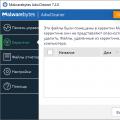 AdwCleaner-ning bepul versiyasini ko'rib chiqish
AdwCleaner-ning bepul versiyasini ko'rib chiqish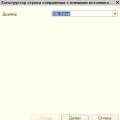 Tashqi ma'lumot manbasiga ulanish 1s 8
Tashqi ma'lumot manbasiga ulanish 1s 8 O'zingiz uchun unutilmas taxallusni qanday topish mumkin?
O'zingiz uchun unutilmas taxallusni qanday topish mumkin?